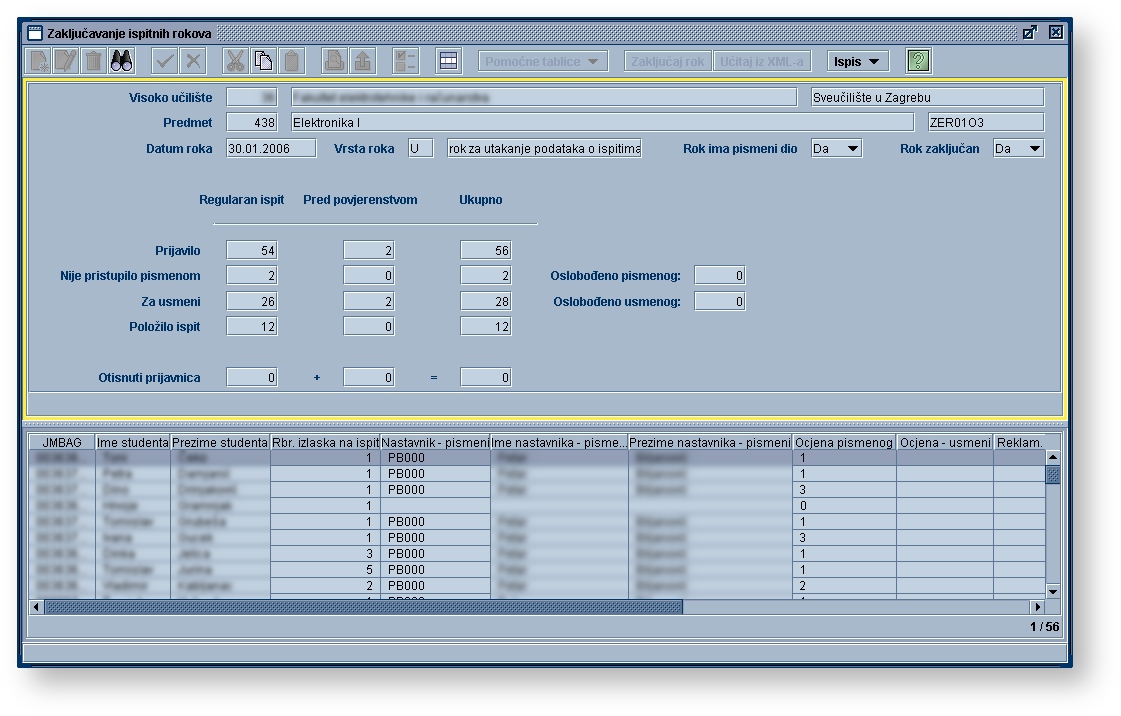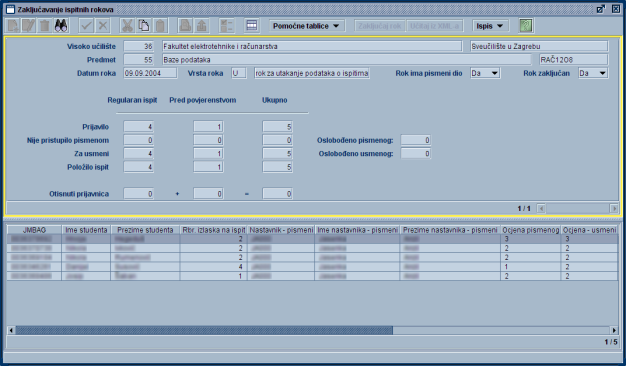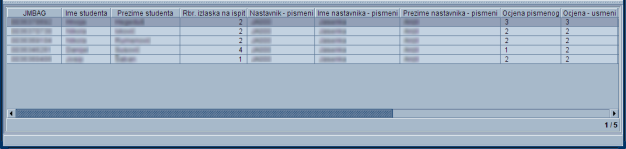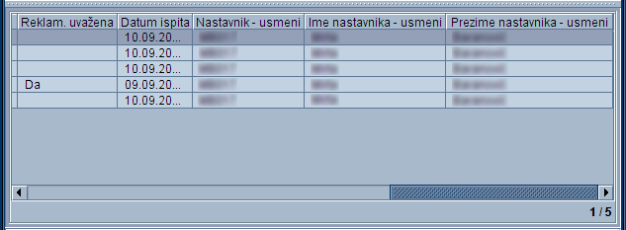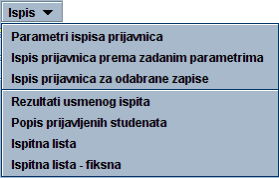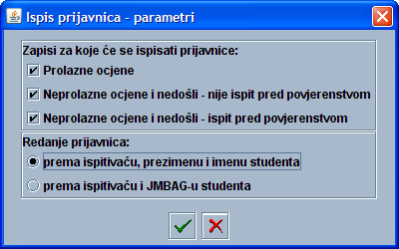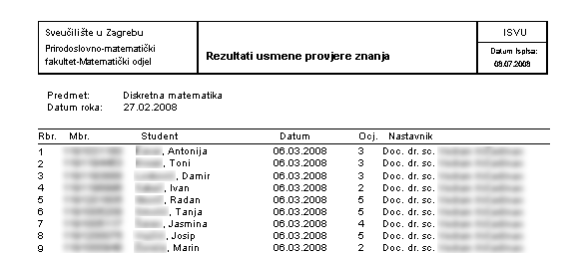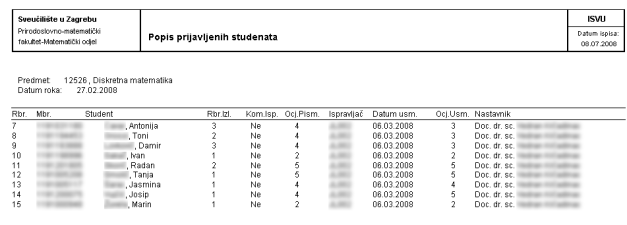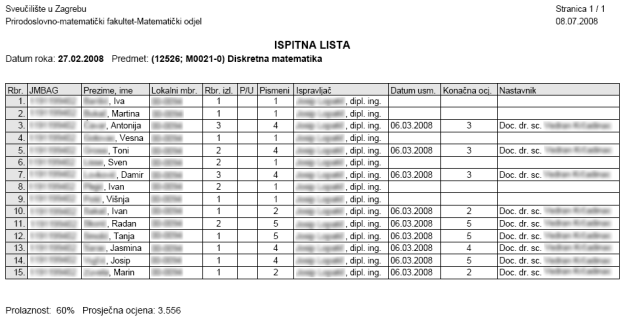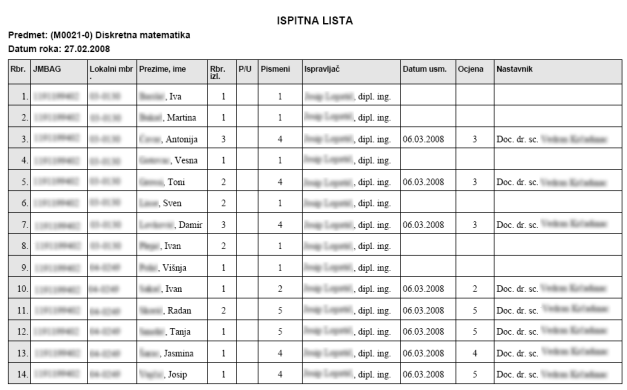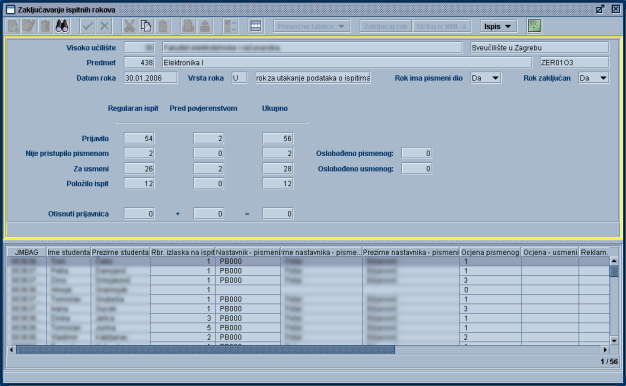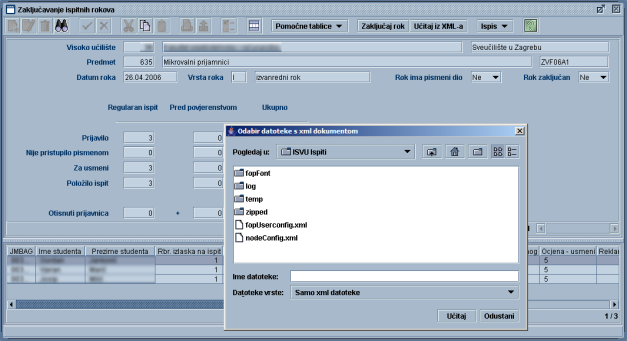Prozor Zaključavanje ispitnih rokova služi za zaključavanje rokova, ispis prijavnica, te ispis izvještaja o rezultatima na nekom ispitnom toku.
Za razliku od klasične ispitne evidencije, u kojoj prijavnica nastaje na samom početku, prilikom prijave studenta za ispit, u ISVU prijavnica nastaje na kraju postupka polaganja ispita.Da bi se prijavnice mogle ispisati, ispitni rok mora biti obrađen u cijelosti tj. zaključan. Za svakog prijavljenog studenta se mora znati kako je završio polaganje ispita. Tek tada se rok može zaključati. Ako je rok zaključan, podaci o ispitima s tog roka se ne smiju mijenjati, jer podaci u bazi podataka moraju odgovarati podacima na dokumentima (prijavnicama) u dosjeima studenata. Otključavanje ispitnih rokova vrši se kroz aplikaciju Studiji i studenti, izbornik Ispit, prozor Otključavanje ispitnih rokova.
Slika 1. Prozor Zaključavanje ispitnih rokova
Prozor Zaključavanje ispitnih rokova sastoji se od dva dijela:
- Statistika za rok – prikazivanje statističkih podataka o roku, zakljuavanje rokova
- Studenti koji su pristupili ispitu – prikaz studenata koji su pristupili ispitu, ocjene, nastavnika
Kroz ovu opciju osim zaključavanja ispitnih rokova također je moguće i učitavanje rezultata ispita iz XML-a, ukoliko je cijela obrada napravljena u drugom sustavu.
Podaci u prozoru Zaključavanje ispitnih rokova
U ovom prozoru nije moguće unositi, nego samo pregledavati podatke i vidjeti statistike podatke vezane uz izlaske studenata na taj rok.
Ukoliko rok nije zaključan moguće je pomoću opcije Ispis u alatnoj traci ispisati popis prijavljenih studenata i ispitnu listu. Nakon zaključavanja roka omogućen je ispis prijavnica i rezultata usmenog ispita.
Zaključavanje odabranog roka pokreće se dugmetom Zaključaj rok u alatnoj traci.
Rok se može zaključati tek kada su unesene sve potrebne ocjene iz pismenog (ako rok ima pismeni) i usmenog dijela ispita. Studenti, koji su na odabranom roku položili ispit, ne smiju taj ispit imati prijavljen na nekom budućem roku. Tijekom postupka zaključavanja korisniku se postavlja pitanje želi li studentima koji su izašli na odabrani rok poništiti oslobođenje od dijela ispita, ako ga imaju.
Ova opcija prikazuje samo valjane prijave (bez studenata koji su uspješno odjavili ispit), odnosno točan broj studenata koji je pristupio ispitu.
U skladište podataka se svi podaci o prijavama, odjavama i izlascima na ispit pojedinog studenta pretaču u trenutku kad je ispit položen.
Slika 1. Gornji dio prozora Zaključavanje ispitnih rokova
Visoko učilište – Šifra i naziv visokog učilišta na kojem korisnik ima dozvolu za rad
Predmet - Šifra, kratica i naziv predmeta za koji se zaključava ispitni rok.
Datum roka - Datum kada je održan rok koji se zaključava.
Oznaka vrste roka - Oznaka vrste roka. Ovaj podatak mora biti upisan u katalog Vrsta roka.
Oznaka pismenog ispita - Ima li rok pismeni dio ispita ili nema. Ovo polje može poprimiti samo vrijednosti Da ili Ne.
Zaključan? - Oznaka da li je rok zaključan. Ovo polje može poprimiti samo vrijednosti Da ili Ne.
Prijavilo - Koliko je studenata prijavilo ispit.
Nije pristupilo pismenom - Koliko studenata nije pristupilo pismenom dijelu ispita.
Za usmeni - Koliko studenata je moglo pristupiti usmenom dijelu ispita. Ako ispit ima pismeni dio, usmenom dijelu mogu pristupiti oni studenti koji su prošli pismeni dio, oni koji su se oslobodili pismenog dijela (prozor Oslobođenje od dijela ispita) i oni studenti koji su ispit prijavili pred povjerenstvom.
Položilo ispit - Koliko je studenata položilo ispit.
Otisnuti prijavnica - Broj prijavnica koje treba ispisati. Ovi podaci odgovaraju broju prijavnica koje će se ispisati prema zadanim parametrima, tj. moguće je definirati želi li se ispisivati samo neprolazne, prolazne ocjene, ili sve ocjene. Prijavnice se mogu redom ispisati prema ispitivaču, prezimenu i imenu studenta ili prema ispitivaču i JMBAG-u studenta.
Oslobođeno pismenog - Koliko je studenata oslobođeno pismenog dijela ispita, a izašli su na odabrani rok.
Oslobođeno usmenog - Koliko je studenata oslobođeno usmenog dijela ispita, a izašli su na odabrani rok
Studenti koji su pristupili ispitu
U ovom okviru prikazan je popis studenata koji su pristupili ispitu na roku.
Slika 2. Popis studenata koji su pristupili ispitu (1)
Slika 3. Popis studenata koji su pristupili ispitu (2)
JMBAG, ime i prezime studenta. - JMBAG, ime i prezime studenta koji je pristupio ispitu na roku odabranom u gornjem dijelu prozora.
Redni broj izlaska na ispit - Redni broj izlaska na ispit iz predmeta.
Nastavnik (ime i prezime) pismeni - Oznaka osobe, te ime i prezime nastavnika koji je ocijenio pismeni dio ispita.
Ocjena pismenog - Ocjena pismenog dijela ispita.
Ocjena usmeni - Konačna ocjena kojom je student položio ispit.
Reklamacija uvažena - Student kojem je uvažena reklamacija na negativnu ocjenu pismenog, može pristupiti usmenom dijelu ispita.
Datum ispita - Datum kada je bio održan usmeni dio ispita.
Nastavnik (ime i prezime) usmeni - Oznaka osobe, te ime i prezime nastavnika koji je ocijenio studenta na usmenom dijelu ispita.
Ispis prijavnica i izvještaja
Operacije u prozoru Zaključavanje ispitnih rokova obavljaju se pomoću opcija na alatnoj traci, tako da je od osnovnih postupaka dozvoljen dohvat.
Klikom miša na dgme Ispis u alatnoj traci, na ekranu se prikazuje padajući izbornik s opcijama:
- Parametri ispisa prijavnica
- Ispis prijavnica prema zadanim parametrima
- Ispis prijavnica za odabrane zapise
- Rezultati usmenog ispita
- Popis prijavljenih studenata
- Ispitna lista
Slika 1. Opcije ispisa
Parametri ispisa prijavnica
Odabirom opcije Parametri ispisa otvara se prozor u kojem korisnik može opcije prema kojima će se ispisati prijavnice.
Slika 2. Parametri ispisa prijavnica
Postavke odabrane u ovom prozoru odnose se samo na ispis prijavnica korištenjem opcija Ispis prijavnica prema zadanim parametrima. Prijavnice se mogu redom ispisati prema ispitivaču, prezimenu i imenu studenta ili prema ispitivaču i JMBAG-u studenta.
Ukoliko nije definiran niti jedan parametar, prilikom odabire opcije Ispis prijavnica neće biti moguće ispisati niti jednu prijavnicu, tj. prikazat će se prazan papir.
Ispis prijavnica
Odabirom opcije Ispis prijavnica prema zadanim parametrima ili opcije Ispis prijavnica za odabrane zapise, korisniku se prikazuje prozor sa svim prijavnicama koje će se ispisati. Prijavnice se ispisuju u PDF formatu, na listove papira dimenzija A4, i to 3 prijavnice na jednu stranicu.
U ovom prozoru korisnik može postaviti pisač na kojem će se obaviti ispis, pokrenuti ispis ili obaviti druge operacije vezane uz ispis.
Slika 3. Izgled prijavnice
Prijavnice se mogu ispisati samo ako je rok zaključan.
Redoslijed ispisa prijavnica kod ispisa prema parametrima: najprije se ispisuju prijavnice za studente koji nisu pristupili usmenom dijelu ispita i one se ispisuju abecedno prema prezimenu i imenu studenta, a zatim se ispisuju prijavnice za studente koji su pristupili usmenom dijelu ispita i one se ispisuju abecedno prema oznaci nastavnika, a zatim abecedno prema prezimenu i imenu studenta.
Na prijavnicama se nalaze i podaci o smjeru i godini studija na koji je student trenutno upisan, kako bi se olakšao postupak pohrane prijavnica u studentov dosje.
Rezultati usmenog ispita
Opcija Rezultati usmenog ispita pokreće prozor s izvještajem o rezultatima usmenog ispita na odabranom roku. Ovo je popis studenata koji su pristupili usmenom dijelu ispita.
Slika 4. Ispis rezultata usmenog dijela ispita
Izvještaj o rezultatima usmenog ispita može se tiskati samo ako je rok zaključan.
Popis prijavljenih studenata
Opcija Popis prijavljenih studenata pokreće ispis izvještaja o studentima koji su prijavljeni na odabrani rok.
Slika 5. Ispis popisa prijavljenih studenata
Ovaj se izvještaj može ispisati i ako rok nije zaključan.
Ispitna lista
Pomoću ove opcije moguće je dobiti listu studenata koji su pristupili ispitu, te sve podatke vezane uz taj ispitni rok kao što su ocjenjivač, ocjena, redni broj izlaska na ispit itd. U ispitnoj listi moguće je grupirati podatke po predmetnom nastavniku, te izabrati veličinu fonta i proreda.
Slika 6. Parametri ispisa
Ova se lista može ispisati i ako rok nije zaključan. Ispitna lista se ispisuje u pdf-u.
Polje P/U daje informaciju je li student oslobođen pismenog ili usmenog dijela ispita. Ako je na primjer student oslobođen pismenog dijela s ocjenom 3, u stupcu će pisati P (3).
Slika 7. Ispis ispitne liste
Ispitna lista - fiksna - odabirom opcije Ispitna lista - fiksna generira se ispitna lista u pdf-u s predefiniranim izgledom (broj stupaca, font...).
Slika 8. Ispitna lista fiksna
Postupak zaključavanja ispitnih rokova
- Dohvatiti podatke o roku koji se želi zakljuati
- Nakon potvrde akcije dohvata, u gornjem dijelu ekrana prikazuju se statistički podaci o roku, a u donjem studenti koji su pristupili ispitu.
Slika 1. Prozor Zaključavanje ispitnih rokova
- U gornjem dijelu ekrana, u alatnoj traci, potrebno je odabrati gumb Zaključaj rok.
- Ako se rok želi zaključati potrebno je odabrati Da.
Slika 2. Obavijest
- Ako postoje studenti koji imaju evidentirano važeće oslobođenje od dijela ispita, javit će se poruka prikazana na Slici 3.
Slika 3. Upit
Ako se studentima želi poništiti oslobođenje, potrebno je odabrati vrijednost Da. U prozoru Oslobođenje od dijela ispita (izbornik Ispit, aplikacija ISVU Ispiti) postavit će se datum deaktiviranja na datum ispitnog roka.
U slučaju da nisu evidentirani svi podaci neophodni za zaključavanje roka, bit će prikazan izvještaj sa svim podacima koji nedostaju da bi se rok mogao zaključati.
Slika 4. Izvještaj
Učitavanje iz XML-a
Na alatnoj traci nalazi se gumb Učitaj iz XML-a koji omogućava učitavanje rezultata ispita, ukoliko je cijela obrada napravljena u drugom informacijskom sustavu. Podaci se učitavaju za prikazani ispitni rok, što to znači da XML datoteka mora sadržavati ispite vezane isključivo uz jedan ispitni rok.
Učitavanje se obavlja sve do prvog neispravnog zapisa. Nakon ispravka XML datoteke (i brisanja uspješno učitanih zapisa iz nje), učitavanje za taj ispitni rok se može ponoviti kako bi se učitali preostali ispiti.
Za studente za koje se podaci učitavaju ne bi trebale postojati prijave za taj ispitni rok.
Pritiskom dugmeta Učitaj iz XML-a otvara se dijaloški okvir Odabir datoteke s xml dokumentom u kojem je potrebno odabrati .xml datoteku iz koje se žele učitati podaci, a zatim pritisnuti dugme Učitaj.
Slika 1. Učitavanje podataka iz XML-a
Visoko učilište, predmet, datum i vrsta roka navode se jednom, a ispita onoliko koliko ima ispita koje se želi učitati. Za ispite je obavezno navesti JMBAG.
Nije moguće učitavati podatke:
- ako se radi o roku s pismenim ispitom, a navedu se podaci samo za usmeni
- ako se navedu podaci o pismenom ispitu, a ne postoji pismeni ispit
- ako se ne navedu djelatnik i ocjena iz pismenog
Ostale kombinacije će sustav dozvoliti ovisno o pravilima (dakle, ako se radi o roku s pismenim ispitom, a navedu se rezultati samo za usmeni javit će se obavijest sustava; ili ako se navedu podaci o pismenom, a nema pismenog; ili ako se ne navede i djelatnik i ocjena iz pismenog.
Struktura XML datoteke je (napomena: umjesto znakova *** treba unijeti podatke koji se traže):
<?xml version="1.0" encoding="UTF-8"?><!DOCTYPE ispitniRok SYSTEM "http://www.isvu.hr/dtds/zavrsniIspit.dtd">
<ispitniRok>
<sifVU>***</sifVU>
<sifPred>***</sifPred>
<datumRok>***</datumRok>
<oznVrstaRok>***</oznVrstaRok>
<ispitiNaRoku>
<ispit>
<JMBAG>***</JMBAG>
<oznDjelPismeni>***</oznDjelPismeni>
<kratOcjenaPismeni>***</kratOcjenaPismeni>
<kratOcjenaUsmeni>***</kratOcjenaUsmeni>
<datumIspit>***</datumIspit>
<oznDjelUsmeni>***</oznDjelUsmeni>
</ispit>
<ispit>
<JMBAG>***</JMBAG>
<oznDjelPismeni>***</oznDjelPismeni>
<kratOcjenaPismeni>***</kratOcjenaPismeni>
<kratOcjenaUsmeni>***</kratOcjenaUsmeni>
<datumIspit>***</datumIspit>
<oznDjelUsmeni>***</oznDjelUsmeni>
</ispit>
</ispitiNaRoku>
</ispitniRok>